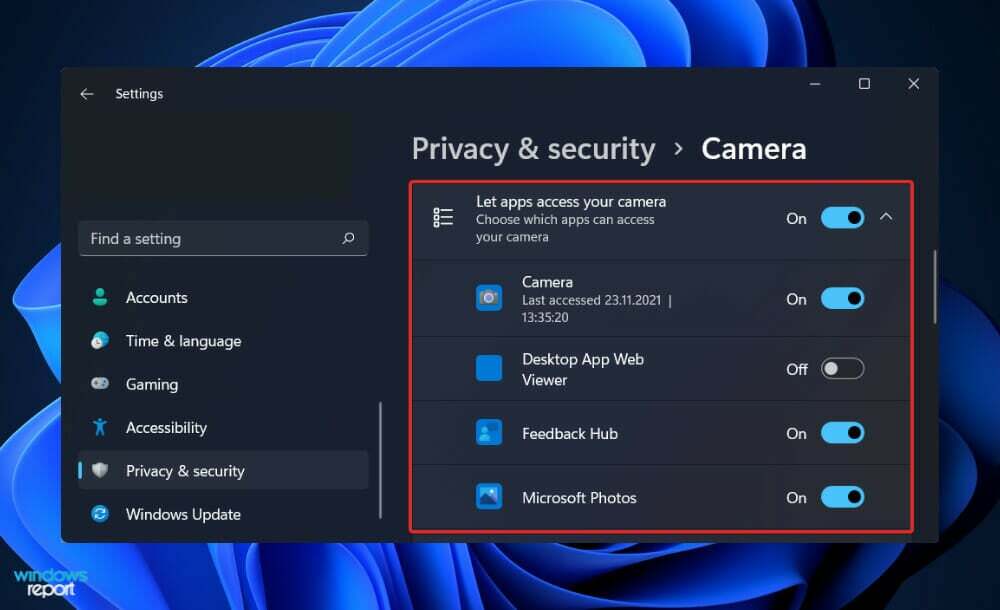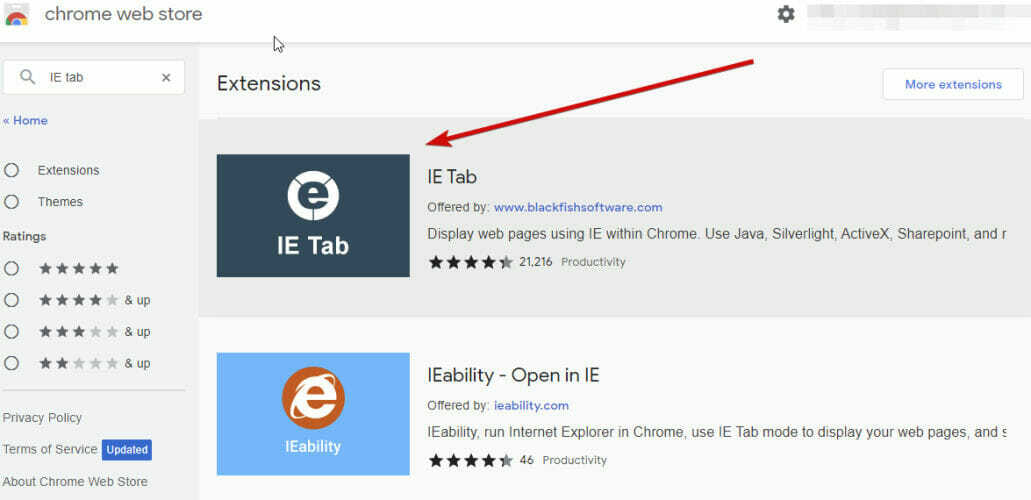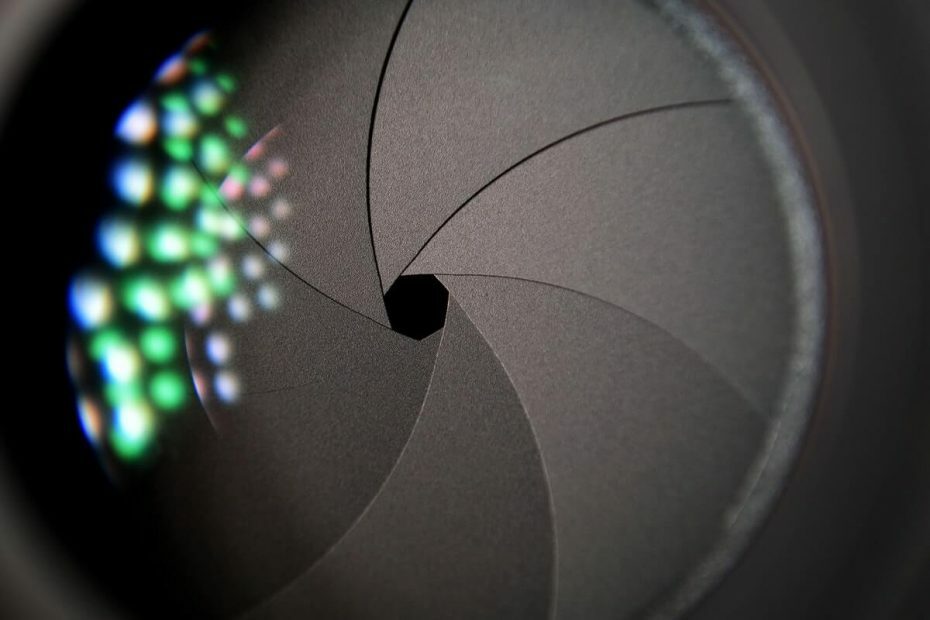
תוכנה זו תשמור על מנהלי ההתקנים שלך, ובכך תשמור עליך מפני שגיאות מחשב נפוצות ותקלות חומרה. בדוק את כל הנהגים שלך כעת בשלושה שלבים פשוטים:
- הורד את DriverFix (קובץ הורדה מאומת).
- נְקִישָׁה התחל סריקה למצוא את כל הנהגים הבעייתיים.
- נְקִישָׁה עדכן מנהלי התקנים כדי לקבל גרסאות חדשות ולהימנע מתקלות במערכת.
- DriverFix הורד על ידי 0 קוראים החודש.
היישום SnapBridge מאת ניקון מאפשר למשתמשים לשלוט ב ניקוןמַצלֵמָה באמצעות א סמארטפון. SnapBridge משתמש בלוטות חיבור ליצירת חיבור בין המכשירים. לפעמים אתה עלול להיתקל ניקוןמַצלֵמָה לא מתחבר ל בלוטות נושא.
על פי הדיווחים, המשתמשים אינם מסוגלים לשלוט ב- מַצלֵמָה לאחר הגדרת ה- SnapBridge אפליקציה. נושאים דומים מדווחים גם ב קהילת Reddit.
קיבלתי D3400 לפני כמה שבועות ואני מקים עכשיו את Snapbridge, שלא יכולה להתחבר אל שלי מַצלֵמָה כי... אני לא יכול להשיג בלוטות לעבוד. כשאני הולך להדליק בלוטות על מַצלֵמָה, הוא אפור ואומר "אפשרות זו אינה זמינה בהגדרות הנוכחיות או ב מַצלֵמָה'המצב הנוכחי.'
אם אתה ניקוןמַצלֵמָהבלוטות לא עובד. פעל לפי הטיפים לפתרון בעיות במאמר זה כדי לפתור את השגיאה.
תקן בעיית חיבור Bluetooth עם מצלמת Nikon ו- SnapBridge
1. התחל חיבור מהמצלמה

- אם ה בלוטות אפשרות על שלך מַצלֵמָה הוא אפור, בצע את הצעדים הבאים.
- וודא שה- בלוטות הוא על שלך מכשיר טלפון ולהפעיל את SnapBridge אפליקציה.
- על שלך מַצלֵמָה, לך ל תפריט הגדרה> התחבר למכשיר חכם.
- עקוב אחר ההוראות המופיעות על המסך שלך מַצלֵמָה כמו גם סנאפברידג ' אפליקציה.
- זה אמור לאפשר את בלוטות על שלך מַצלֵמָה. לאחר שתסיים, נסה להשתמש ב- SnapBridge אפליקציה ולבדוק שיפורים.
מצלמת ניקון לא נטענת? נסה את התיקונים האלה
2. בטל את ההתאמה והתחבר מחדש ל- Bluetooth
- אתה יכול לתקן את הבעיות הזמניות באמצעות בלוטות חיבור באמצעות שכחה וחיבור מחדש למכשיר.
- על שלך סמארטפון, לך ל הגדרות.
- לך ל בלוטות ולהדליק בלוטות.
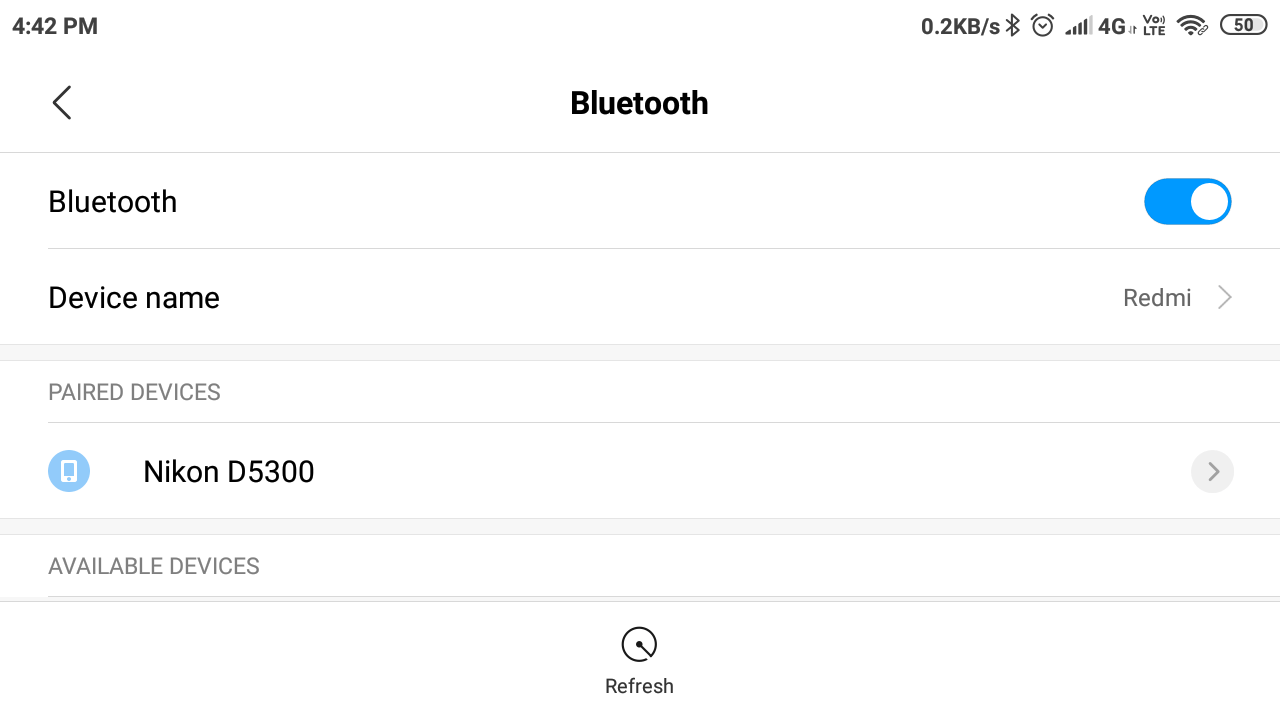
- מרשימת המכשירים המותאמים, הקש על ניקוןמַצלֵמָה.
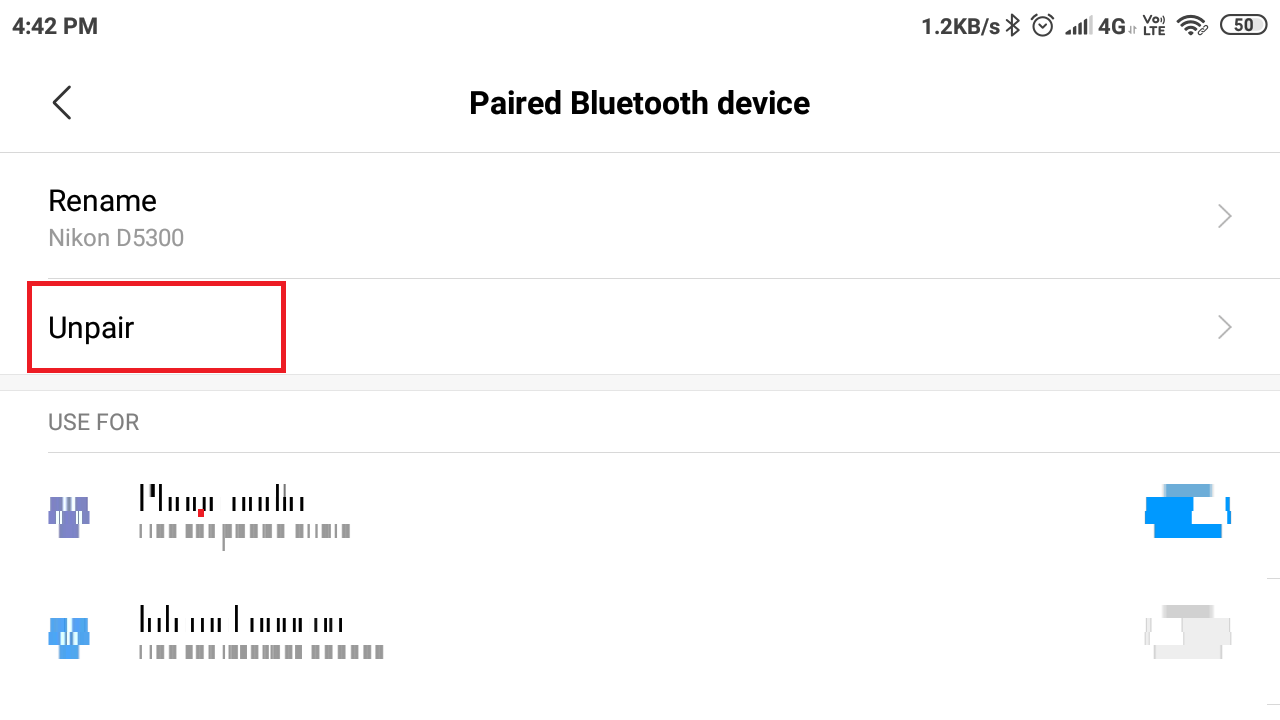
- הקש בטל זוג.
- כבה והפעל בלוטות שוב על שניהם סמארטפון ומצלמה.
- זוג שלך מכשיר טלפון עם ה מַצלֵמָה. הפעל את SnapBridge ובדוק אם הבעיה נפתרה.
3. נקה מטמון ונתונים של אפליקציות
- המטמון הגרוע יכול ליצור בעיות ב- SnapBridge אפליקציה פונקציונליות.
- על שלך סמארטפון, הקש הגדרות.
- גלול מטה אל יישומים> נהל אפליקציות.
- תחכה ל אפליקציה רשימה לטעינה.
- הקש SnapBridgeאפליקציה לפתוח אותו.
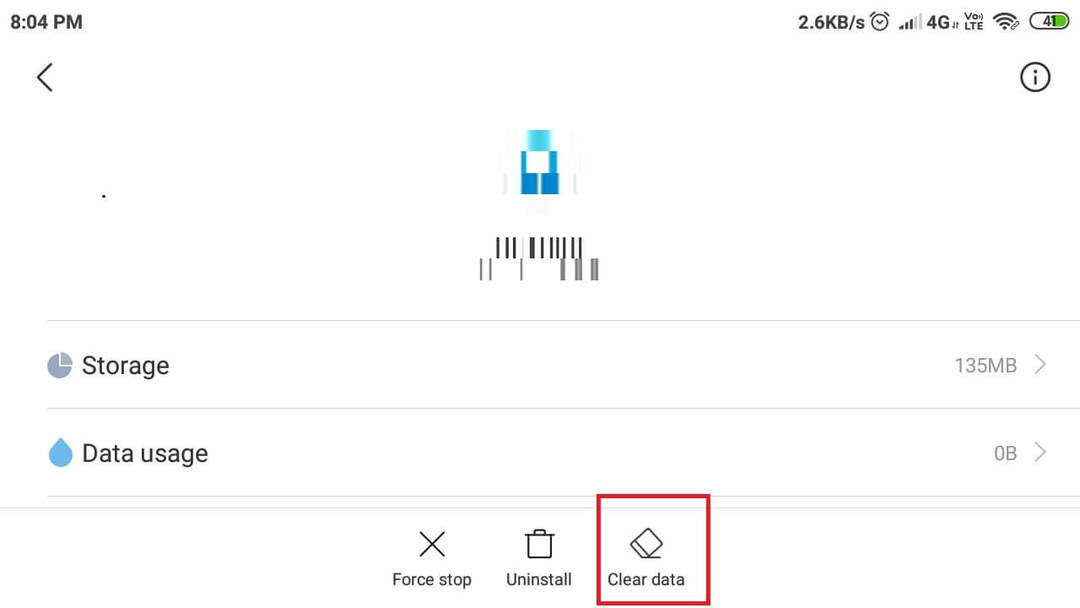
- בתחתית הדף, הקש על נקה נתונים.
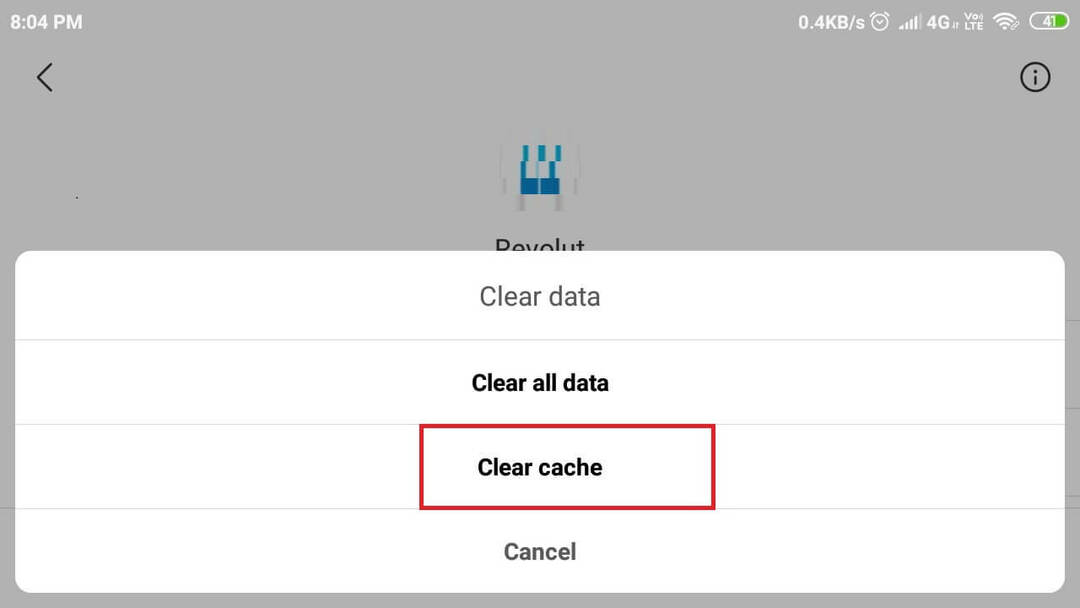
- בחר נקה מטמון והקש על כן כדי לאשר את הפעולה.
- לאחר מכן, הקש על כוח סגור. הקש כן כדי לאשר.
4. התקן מחדש את SnapBridge
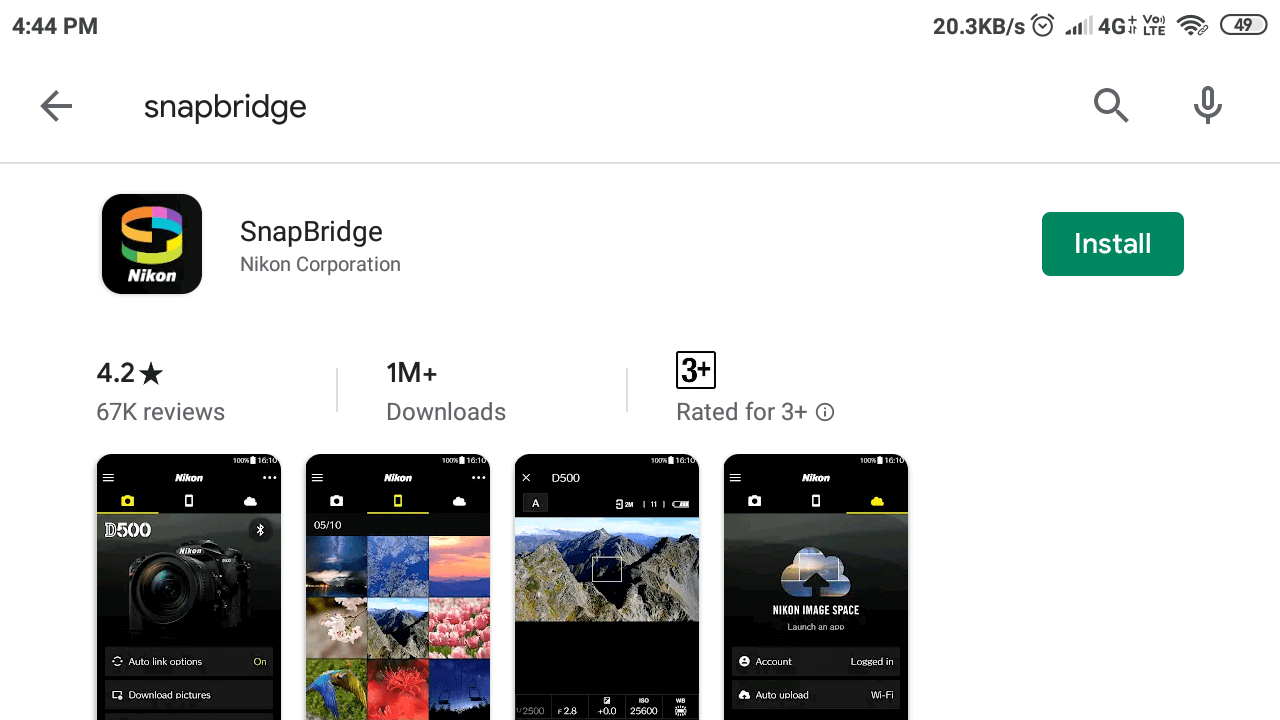
- אם הבעיה נמשכת, נסה להסיר את ההתקנה וההתקנה מחדש של SnapBridge אפליקציה.
- ראשית, הקפד לעקוב אחר הצעד הראשון ולבטל את התאמת ה- מַצלֵמָה.
- ממסך הבית, הקש והחזק על סמל SnapBridge.
- בחר הסר התקנה והקש על כן כדי לאשר את הפעולה.
- לִפְתוֹחַ חנות משחקים ולהוריד SnapBridge.
- לאחר ההתקנה, נסה להתקין את SnapBridge שוב ולבדוק אם ה- ניקון מַצלֵמָה בלוטות הבעיה לא חיבור נפתרה.
5. בצע מחזור הספק

- הסר את כרטיס ה- SD מה- מַצלֵמָה.
- תכבה את ה מַצלֵמָה והסר את הסוללה.
- התקן מחדש את SnapBridge אפליקציה. (התעלם אם כבר התקנת את ה- אפליקציה).
- הכנס מחדש את הסוללה וכרטיס ה- SD.
- נסה לתקן את המכשיר שוב ולבדוק אם קיימים שיפורים.
על ידי ביצוע הטיפים לפתרון בעיות במאמר זה, אתה אמור להיות מסוגל לתקן ניקון מַצלֵמָה בלוטות לא עובד בעיה.
סיפורים קשורים שאתה עשוי לאהוב:
- מצלמת ניקון לא מצלמת? נסה את הפתרונות האלה
- 5 התוכנות הטובות ביותר לעריכת גלם של תמונות Nikon ב- Windows 10
- חמשת התוכנות המובילות לעריכת תמונות פרמטרית לצלמי פרו